Если вы достаточно внимательно изучали мир «Майнкрафта», то определенно уже успели найти одну или несколько пластинок, на которых записаны саундтреки к игре. Их можно воспроизвести, если скрафтить проигрыватель. Однако при этом многие геймеры задают вопрос, как им самим записать пластинку и потом воспроизводить музыку в игре. К сожалению, сделать это невозможно, потому что пластинки — это редкие и уникальные предметы, которые изначально были предназначены для хранения и воспроизведения профессионального саундтрека, записанного разработчиками. Но в игре присутствует специальный музыкальный блок, с помощью которого вы сможете воспроизводить различные ноты и даже создавать полноценные мелодии. В данной статье вы узнаете, как сделать музыкальный блок в «Майнкрафте», а также как его затем использовать.
Крафт блока
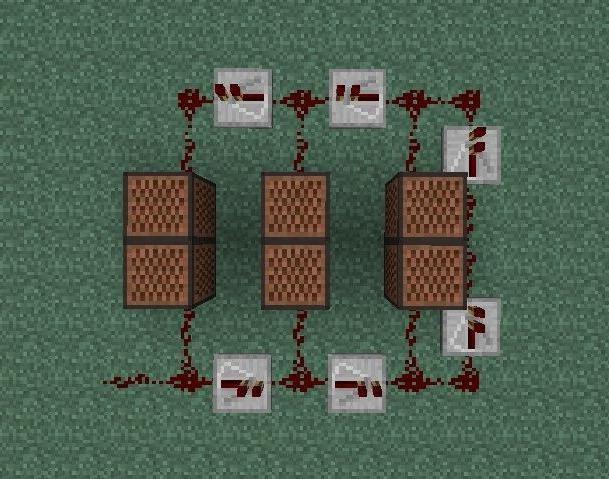
Сразу стоит сказать, что вы сможете создавать собственные мелодии, но для этого вам понадобится очень много ресурсов, свободного места, а также просто невероятный запас терпения, так как этот процесс будет очень и очень длинным. Для начала, конечно же, вам нужно узнать, как сделать музыкальный блок в «Майнкрафте», потому что он будет основополагающим компонентом в ваших действиях. Итак, чтобы скрафтить один блок, вам нужно будет собрать восемь досок и один редстоун. Доски размещайте во всех ячейках верстака, кроме центральной — ее оставьте для редстоуна. Так у вас получится ваш первый музыкальный блок. Вы можете сразу перейти к его настройке или же заранее подготовить пару десятков таких блоков. Зачем? Об этом вы узнаете далее, пока что важно то, что вы получили полную информацию о том, как сделать музыкальный блок в «Майнкрафте».
Настройка блока
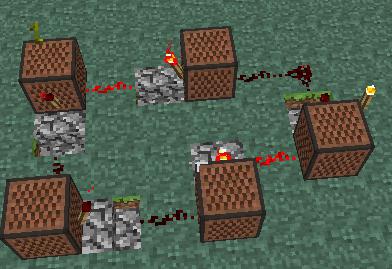
Если вы уже знаете, как сделать музыкальный блок в «Майнкрафте», то вы можете создавать его абсолютно спокойно — к этой части возвращаться уже нет смысла. Теперь вам нужно заняться настройкой, потому что каждый создаваемый блок по умолчанию будет воспроизводить нижнюю из имеющихся нот. Каждый клик правой кнопкой мыши по блоку будет поднимать ноту выше — так вы сможете выбрать, какая именно нота вам нужна. В принципе, это все, что вам нужно знать о настройке — если вы достигнете верхнего предела, то следующий клик приведет к сбросу ноты на начальный уровень. И снова расширились ваши знания о музыке в «Майнкрафт»: как сделать музыкальный блок вы уже знали — теперь вы получили информацию о его настройке.
Активация блока

Правая кнопка мыши отвечает за настройку музыкального блока, а левая — за проигрыш ноты, которую вы выставили. Однако вам стоит понимать, что одно нажатие приведет к однократному воспроизведению ноты, то есть таким образом вы мелодию не сделаете. Над этим придется поработать, но для начала вам нужно уяснить кое-что о пространстве над и под блоком. Над музыкальным блоком не должно находиться ничего, так как если на него поставить другой блок, то он работать не будет — это вы сможете использовать при создании сложных композиций. А вот то, что находится под музыкальным блоком, играет очень важную роль. В зависимости от типа блока снизу, будет воспроизводиться нота разного инструмента — вот такая непростая музыкальная жизнь в «Майнкрафт». Как скрафтить музыкальный блок, как его настроить и активировать вы теперь знаете. Остался последний шаг.
Создание мелодии
В начале статьи вам было рекомендовано создать несколько десятков музыкальных блоков, и теперь вы уже, вероятнее всего, догадались, зачем это нужно. Каждый из этих блоков вам нужно настроить так, чтобы он воспроизводил определенную ноту конкретного инструмента. А затем все это нужно соединить, чтобы воспроизводилась мелодия — это вы сможете сделать с помощью проводов из редстоуна.
В общем, из-за того, что меня в игре множество раз переспрашивают «Бывает ли музыка в minecraft» «А как создать музыку в minecraft?» или «Что же делать, если я не соблюдаю последовательность?», я и решил написать инструкцию на данную тематику.
Рецепт для повторителя:
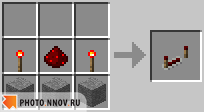
1. Вам необходимо расположить все повторители через один блок.
2. Во все пустые клетки нужно вставлять пустые блоки, которые совместимы с редстоунов(В нашем же случае – булыжник) И так выставляем по бокам от блока редстоун, соединяем еще одним на камне, а после чего вам остаётся лишь накрыть редстоун сверху блоками.
В итоги у вас должна получиться следующая картинка:

3. Выставляем нотные блоки рядом с вашим редстоуном. Главное, чтобы над этими нотными блоками присутствовала пустая клетка или звук просто напросто не будет проигрываться. Теперь остается настроит само звучание блоков(нажатием правой кнопки мышки на них), а затем провести дорожку редстоуном от первого повторителя к самому блоку с кнопкой.
Примите мои поздравления!
Если вы хотите сделать так, чтобы ваша музыка повторялась, то вам нужно будет соединить последний повторитель с блоком камня, который расположен рядом с включателем. Так как в игре установлено небольшое ограничение на последовательность из редстоунов, через каждые 15 нужно устанавливать повторитель.

А затем, запустив программу, загружаем мелодию которую вы нашли в необъятных просторах интернета:

После удачной загрузки, вы увидите море опций для схемы. Если вы не понимаете их, то лучше не трогать и нажать Import:

далее, вашему взгляду, откроется схема постановки нотных блоков, с их номерами тональности:

Опять же, настройки и расстановка, будут понятны лишь тем, кто уже разбирался в их схемах. Но мы то люди простые, хотим по проще? И так, перейдем к импорту на карту майнкрафта! Главное после импорта песенки проверить наличие вот этой надписи — 
, если там иная надпись красного цвета, то нажмите на нее и вылезет окно с 3 строчками, просто не задумываясь нажмите возможные кнопки (для исправления ошибок) и затем жмем ок.
Далее, проходим в окно экспорта как на картинке ниже:

Перед вами откроется окно настройки сохранения для MCEdit (для тех кто не знает, это редактор карт для майнкрафт)

Внимание! Если вы плохо понимаете английский, то оставьте настройки как есть и просто нажмите Export! Ну вот и все. Сохраните файл с форматом .chematic туда, куда хотите и откройте через MCEdit и вставьте в свою карту.


